Come comprimere file MP4 di grandi dimensioni su PC e Mac senza perdere la qualità
MP4 è uno dei formati video più popolari, supportato su PC, Mac e dispositivi mobili. Tuttavia, c'è ancora un problema che tutti potrebbero incontrare, la dimensione del file. Sebbene MP4 sia un formato video compresso, viene anche utilizzato per archiviare contenuti ad alta definizione e di alta qualità, inclusi video 4K. Ciò può richiedere molto spazio su disco e rallentare le prestazioni. Quindi, esiste un modo per conservare i tuoi film preferiti senza utilizzare tutto lo spazio di archiviazione? La risposta è semplice, comprimere MP4 seguendo la nostra guida.

Non si può negare che la compressione di MP4 danneggerà la qualità del video. Tuttavia, se utilizzi uno strumento appropriato, il risultato diventerà molto diverso. In altre parole, il software di compressione video determina quasi la qualità dell'output. Convertitore video master Blu-ray definitivo è un potente editor video che offre più di un modo per comprimere i tuoi video MP4 mantenendo la qualità. Inoltre, è molto facile da usare sia per i principianti che per i non esperti di tecnologia.
Caratteristiche principali del miglior software di compressione MP4
Come comprimere file MP4 come professionisti
Aggiungi file MP4
Avvia il miglior software di compressione MP4 dopo averlo installato sul tuo computer. È compatibile con Windows 10/8/7 e Mac OS X. Vai a aggiungi file menu nell'angolo in alto a sinistra e scegli aggiungi file or aggiungi cartella per importare i file MP4 che desideri comprimere. Dopo aver aggiunto, vedrai tutti i titoli nel pannello della libreria.

Comprimi MP4
Il compressore MP4 offre tre opzioni per ridurre le dimensioni del video e le condividiamo di seguito.
Clicca su Converti tutto in menu in alto a destra per aprire la finestra di dialogo del profilo. Vai al Video scheda, scegliere MP4 dalla colonna di sinistra e selezionare il preset con Codificatore: H.264, Risoluzione: Mantieni l'originale. Chiudi la finestra di dialogo del profilo. Imposta la cartella di output premendo il cartella premendo l'icona della cartella in basso. Dopo aver fatto clic sul pulsante Converti tutto, lo strumento inizierà e ridurre la dimensione del file MP4.

Alcuni formati video forniscono file di dimensioni inferiori rispetto a MP4 nelle stesse condizioni, come FLV. Quindi, la conversione da MP4 a FLV comprimerà i file. Inoltre, apri la finestra di dialogo del profilo premendo il Converti tutto in menù. Quindi vai al Video scheda, cerca FLV e selezionalo. Per mantenere la qualità originale, seleziona il file Misura originale preimpostato. Quindi impostare la cartella di output e fare clic Converti tutto pulsante.
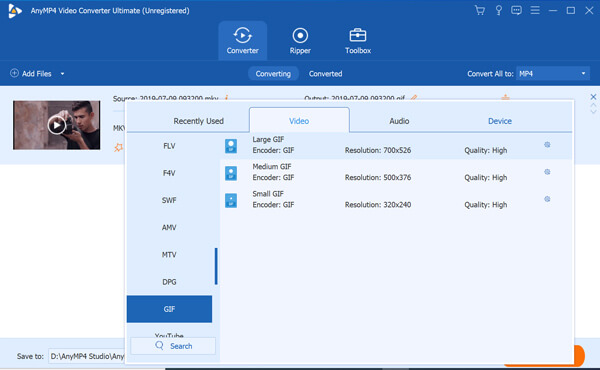
Se il tuo file MP4 è grande a causa della lunghezza del video, puoi comprimerlo tagliando il video in più clip. Seleziona un MP4 nella libreria e fai clic su taglio per aprirlo nella finestra di taglio. Spostare il dispositivo di scorrimento nella posizione corretta sulla sequenza temporale e fare clic su Diviso icona. Quindi l'MP4 diventerà due clip. Puoi anche rimuovere i frame indesiderati con l'estensione Trim icona. Al termine della suddivisione del video, fare clic su Risparmi per confermare. Quindi, imposta la cartella di output e premi Converti tutto pulsante.

La maggior parte delle app Web offre un account gratuito con alcuni limiti. Compressore video online gratuito Blu-ray Master è un'eccezione. È totalmente gratuito senza registrazione o opzione di pagamento. Inoltre, non aggiungerà filigrana o altri limiti ai tuoi video, come la dimensione del file. Non sarai interrotto dagli annunci durante la compressione di MP4 online gratuitamente.
Visita https://www.bluraycopys.com/free-online-video-compressor/ nel browser e fare clic su Aggiungi file da comprimere pulsante. Segui le istruzioni per scaricare il programma di avvio.

Quindi carica il file MP4 che desideri comprimere dal tuo computer. Spostare il dispositivo di scorrimento accanto a Taglia opzione fino a ottenere il risultato desiderato. Modifica altre opzioni se lo desideri.

Clicca sul Comprimere pulsante per iniziare a comprimere MP4 online gratuitamente. Quando richiesto, scarica il file più piccolo.

Nota: Oltre a MP4, il compressore supporta anche MOV, MKV, FLV, WMV, WebM e altri formati. Pertanto, è anche un modo semplice per comprimere YouTube, Facebook e altri video online.
Come indicato dal nome, MP4COMPRESS è un compressore MP4 online dedicato. Il più grande vantaggio è comprimere i file video online senza alcuna opzione. Pertanto, è la prima scelta per i principianti. Tuttavia, non è possibile controllare il tasso di compressione.
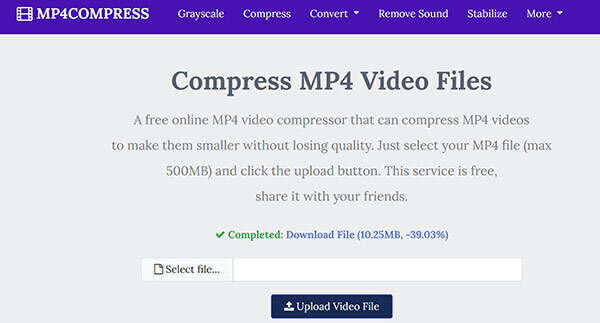
Apri https://www.mp4compress.com/ nel tuo browser per visitare il compressore MP4 online gratuito.
Clicca su Seleziona il file o Carica Video File pulsante per caricare un MP4 dal disco locale. Assicurati che il tuo file non superi i 500 MB.
Dopo il caricamento, l'app Web comprimerà immediatamente l'MP4. Quando vedi il file Completato etichetta, fare clic su Scarica File per ottenere l'MP4 più piccolo.
PS2PDF è principalmente un'app Web per modificare i file PDF, ma include una compressione MP4 gratuita online. A differenza di MP4COMPRESS, fornisce diverse opzioni personalizzate. Quindi, puoi impostare il codec video, la dimensione del file e altro.
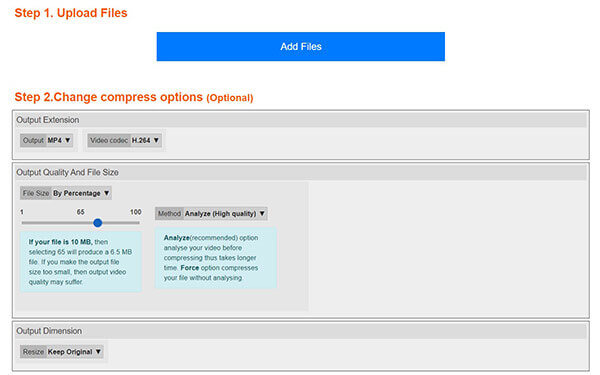
Accedi a https://www.ps2pdf.com/compress-mp4 in un browser web per aprire direttamente il compressore MP4.
Clicca su aggiungi file pulsante e scegliere Seleziona Da disco locale. Quindi carica il video MP4 di grandi dimensioni. Ti consente anche di caricare video da Google Drive e Dropbox. Sebbene non ci siano limiti alle dimensioni del file, si bloccherà se il tuo video è troppo grande.
Passare alla H.264 dal Video codec opzione e regolare Dimensione del file spostando il cursore dietro. Per mantenere la stessa dimensione, seleziona Mantieni originale da Ridimensiona.
Clicca sul Comprimi ora pulsante. Quando la compressione MP4 è terminata, scarica il risultato o salvalo sul tuo Dropbox.
Lettura estesa:
• 2 modi per convertire MP4 in MKV su Mac / PC / online gratuito
Il file AVI è più piccolo di MP4?
No, AVI è un formato video non compresso mentre MP4 è un formato video con perdita di dati. Pertanto, il file AVI è più grande di MP4 nelle stesse condizioni. Quando comprimi MP4, non dovresti scegliere AVI come formato di output.
Come si riducono le dimensioni di un video MP4?
Hai tre opzioni per ridurre la dimensione del file di MP4. In primo luogo, comprimilo in un altro formato video, come FLV. Inoltre, puoi regolare risoluzione, codec e frame rate per renderlo più piccolo. Per mantenere la qualità originale, puoi tagliare il video in clip.
Posso comprimere MP4 su PC?
Sì, puoi comprimere MP4 su PC. Tuttavia, Windows non fornisce alcun software per aiutarti a comprimere i video per impostazione predefinita. È necessario installare il software di compressione video di terze parti per eseguire il lavoro.
Ora dovresti capire come comprimere i tuoi file video MP4 su PC e Mac. Ci vogliono molti problemi se un file video è troppo grande. Il tuo lettore multimediale, ad esempio, impiega decine di minuti o anche di più per caricarlo. Anche il video occupa molto spazio. Fortunatamente, Blu-ray Master Video Converter Ultimate può aiutarti a risolvere facilmente questo problema. Più domande? Si prega di lasciare un messaggio qui sotto.
Più Reading
Guida definitiva per convertire WebEx ARF in MP4
Come convertire WebEx ARF in MP4? Esiste un modo gratuito per convertire i file ARF in Windows Media Player? Come apro un file ARF? Puoi trovare 2 modi da questo post per convertire le registrazioni ARF in MP4.
3 semplici modi per convertire tra 3GP e MP4
Cos'è un file 3GP? Come apro un file 3GP? Come convertire 3GP in MP4? Questo post condivide 3 semplici modi per convertire tra 3GP e MP4 su Mac, PC Windows e online gratuitamente.
I 3 migliori modi per convertire PowerPoint in video
Come si converte un PowerPoint in video come MP4? Come convertire PowerPoint 2007 in MP4? Questo post condivide 3 metodi per aiutarti a convertire PowerPoint 2013, 2016, 2019, 2010 o PowerPoint 2007 in video MP4.
3 semplici modi per estrarre l'audio da un video MP4
Come estraggo l'audio da un video MP4? Come convertire un MP4 in audio MP3? VLC può estrarre l'audio dal video? Questo post spiega 3 semplici modi per estrarre l'audio da un video MP4.